การสร้างแบบฟอร์ม WooCommerce แบบกำหนดเองพร้อมตัวเลือกการชำระเงิน – คำแนะนำง่ายๆ
เผยแพร่แล้ว: 2022-06-16หากคุณไม่มีผลิตภัณฑ์หรือบริการจำนวนมากที่จะขาย คุณอาจไม่จำเป็นต้องมีร้านค้า WooCommerce เต็มรูปแบบ การสร้างแบบฟอร์ม WooCommerce พร้อมตัวเลือกการชำระเงินอาจกลายเป็นทางเลือกที่ง่ายกว่าและมีประสิทธิภาพมากกว่า
สิ่งที่คุณต้องมีคือปลั๊กอินที่เชื่อถือได้ซึ่งสามารถจัดการการชำระเงินให้คุณได้ คุณต้องใช้ปลั๊กอินเพื่อให้โครงสร้างพื้นฐานด้านเทคโนโลยีที่แข็งแกร่งแก่คุณ
ด้านล่างนี้ เราจะแนะนำคุณเกี่ยวกับขั้นตอนการสร้างฟอร์ม WooCommerce พร้อมตัวเลือกการชำระเงินต่างๆ แต่ก่อนอื่น มาดูเหตุผลสั้นๆ บางประการที่เจ้าของเว็บไซต์อาจต้องการใช้วิธีจัดการการชำระเงินนี้
เหตุผลในการใช้แบบฟอร์ม WooCommerce พร้อมตัวเลือกการชำระเงิน
- ไม่ใช่ทุกคนที่ต้องการสร้างร้านค้า WooCommerce เต็มรูปแบบ และการสร้างเพียงเพื่อขายผลิตภัณฑ์หรือบริการสองสามอย่างก็ไม่ใช่การใช้ทรัพยากรในอุดมคติ
- แทนที่จะสร้างร้านค้าแบบผลิตภัณฑ์เดียวหรือแบบบริการเดียวซึ่งอาจดูไม่เป็นมืออาชีพ คุณควรสร้างแบบฟอร์มการชำระเงินแบบกำหนดเองของ WooCommerce เพื่อขายสินค้าหรือบริการของคุณ
- ในทำนองเดียวกัน ในบางกรณี เจ้าของเว็บไซต์อาจให้บริการให้คำปรึกษาเท่านั้น ร้านค้า WooCommerce ที่เต็มเปี่ยมสำหรับสิ่งนั้น ไม่เพียงแต่จะเกินความสามารถ แต่ยังสร้างภาระและความว้าวุ่นใจให้กับธุรกิจของคุณมากเกินไป
- เช่นเดียวกับการรวบรวมเงินบริจาคหรือการจองห้องพัก คุณไม่จำเป็นต้องมีร้าน WooCommerce เพื่อรับการชำระเงินในกรณีเหล่านี้ แบบฟอร์ม WooCommerce แบบง่ายพร้อมการชำระเงินจะช่วยคุณได้
การใช้ Profile Builder Pro เพื่อสร้างแบบฟอร์มของคุณ
ขั้นตอนการสร้างแบบฟอร์ม WooCommerce แบบกำหนดเองพร้อมตัวเลือกการชำระเงินสามารถแบ่งออกเป็นสองส่วน: (1) การสร้างแบบฟอร์มการลงทะเบียนที่กำหนดเอง และ (2) การตั้งค่าตัวเลือกการชำระเงิน
สำหรับส่วนแรก คุณจะต้องใช้ Profile Builder Pro เป็นปลั๊กอินการจัดการผู้ใช้ที่สมบูรณ์พร้อมคุณสมบัติที่เกี่ยวข้องกับผู้ใช้มากมาย
สร้างการลงทะเบียนผู้ใช้แบบกำหนดเองและยืดหยุ่น เข้าสู่ระบบ แก้ไขโปรไฟล์ รีเซ็ตรหัสผ่าน และแบบฟอร์มอื่น ๆ ที่เกี่ยวข้องกับผู้ใช้ นอกจากนี้ยังมีคุณสมบัติการจัดการผู้ใช้ประเภทอื่นๆ อีกมากมาย เช่น การเพิ่มบทบาทของผู้ใช้ การสร้างการเข้าสู่ระบบ การลงทะเบียน และการเปลี่ยนเส้นทางออกจากระบบใน WordPress การสร้างเนื้อหาและโพสต์ที่ป้องกันด้วยรหัสผ่าน และอื่นๆ อีกมากมาย
หากคุณติดตั้ง WooCommerce บนไซต์ของคุณ คุณจะสามารถสร้างรหัสย่อการเข้าสู่ระบบ WooCommerce และใช้การเข้าสู่ระบบโซเชียล WooCommerce โดยใช้ Profile Builder Pro
ตัวสร้างโปรไฟล์ Pro
หากคุณต้องการสร้างฟอร์ม WooCommerce ที่กำหนดเองอย่างสมบูรณ์ Profile Builder ควรเป็นปลั๊กอินที่คุณไป
รับปลั๊กอินหรือดาวน์โหลดเวอร์ชันฟรี
การสร้างแบบฟอร์มที่กำหนดเองสำหรับ WooCommerce
การสร้างแบบฟอร์มการลงทะเบียนที่กำหนดเองสำหรับ WooCommerce นั้นง่ายมากด้วย Profile Builder Pro สมมติว่าคุณติดตั้งและเปิดใช้งานปลั๊กอิน WooCommerce บนไซต์ของคุณ ขั้นตอนง่ายๆ เพียงไม่กี่ขั้นตอน
เริ่มต้นด้วยการดาวน์โหลดปลั๊กอิน Profile Builder ฟรีจากแดชบอร์ด WordPress ของคุณ คลิกที่ตัวเลือก เพิ่มใหม่ ภายใต้ ปลั๊กอิน และพิมพ์ "ตัวสร้างโปรไฟล์" ลงในแถบค้นหา
ค้นหาปลั๊กอินจากนั้นคลิกที่ ติดตั้ง และปุ่ม เปิดใช้งาน ในภายหลัง
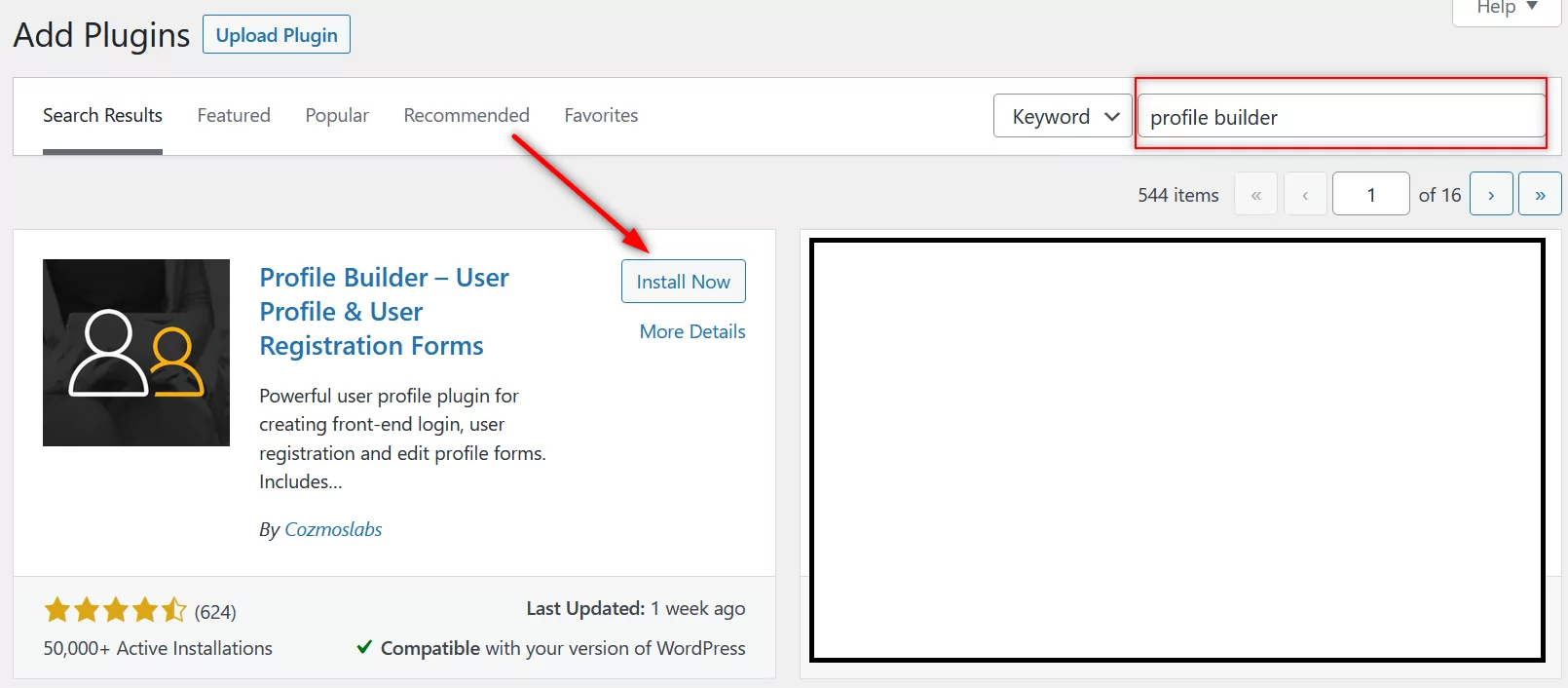
อย่างไรก็ตาม คุณจะต้องเพิ่มฟิลด์การเรียกเก็บเงินและการจัดส่งของ WooCommerce ในแบบฟอร์มของคุณ ซึ่งเป็นคุณสมบัติที่มีเฉพาะใน Profile Builder เวอร์ชันโปรเท่านั้น นอกจากนี้ คุณอาจต้องการปรับแต่งฟิลด์อื่นๆ ในแบบฟอร์มของคุณ
แต่เนื่องจากคุณได้รับมากขึ้นในแง่ของการทำงานโดยรวมและการปรับแต่งด้วย Profile Builder Pro จึงเป็นการลงทุนที่คุ้มค่าในการจัดการผู้ใช้บนไซต์ของคุณ
เมื่อคุณซื้อ Profile Builder Pro แล้ว คุณสามารถดาวน์โหลดปลั๊กอิน pro จากบัญชีของคุณบน Cozmoslabs แล้วอัปโหลดไปยังไซต์ของคุณจากส่วน ปลั๊กอิน ของแดชบอร์ด
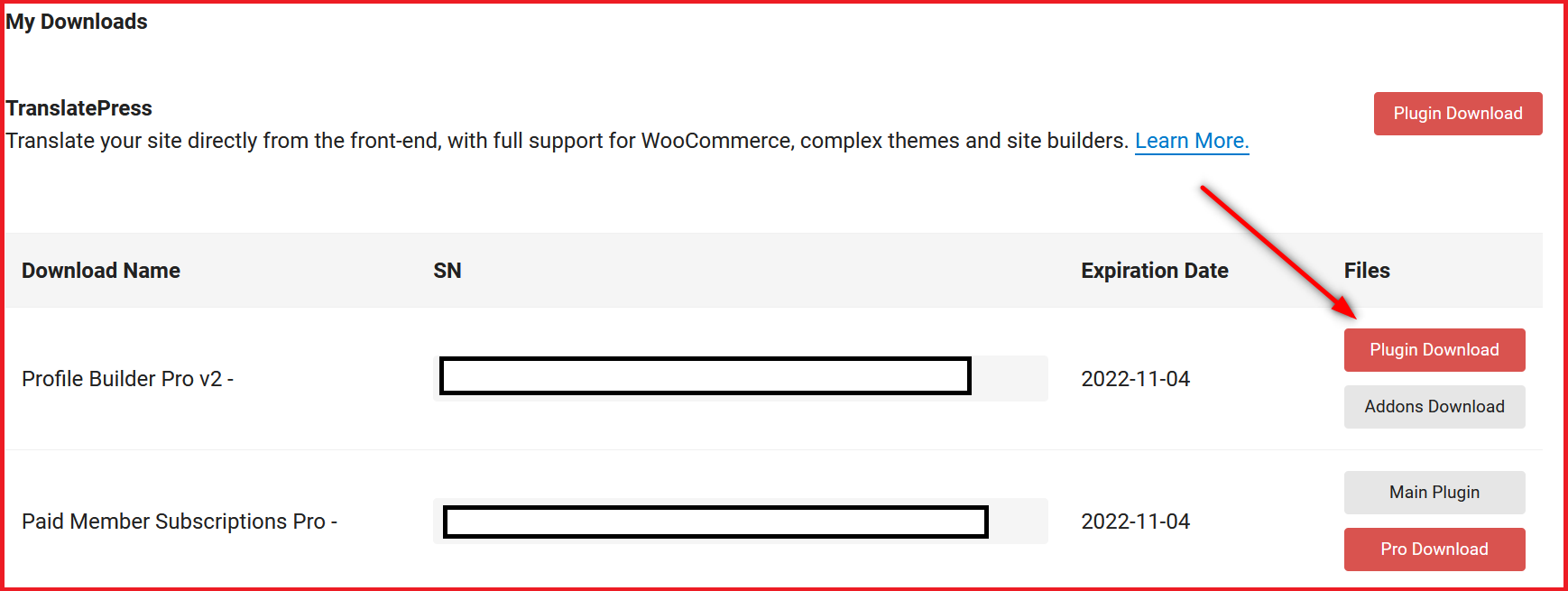
ถัดไป คุณต้องเปิดใช้งานโปรแกรมเสริม WooCommerce Sync pro จาก Profile Builder ไปที่เมนู Add-on ใต้ Profile Builder ในแดชบอร์ด WordPress ของคุณ
เลื่อนลงมาเล็กน้อย ค้นหาตัวเลือก WooCommerce Sync และคลิกที่ปุ่ม เปิดใช้งาน
ตอนนี้ คลิกที่เมนู Form Fields ภายใต้ Profile Builder คุณจะสามารถปรับแต่งแบบฟอร์มการชำระเงิน WooCommerce ได้ที่นี่
คุณสามารถแก้ไขช่องแบบฟอร์มที่มีอยู่ รวมทั้งเพิ่มช่องใหม่ได้ เช่น การเรียกเก็บเงินของลูกค้าและที่อยู่ในการจัดส่ง เช่นเดียวกับที่คุณเห็นในภาพด้านล่าง
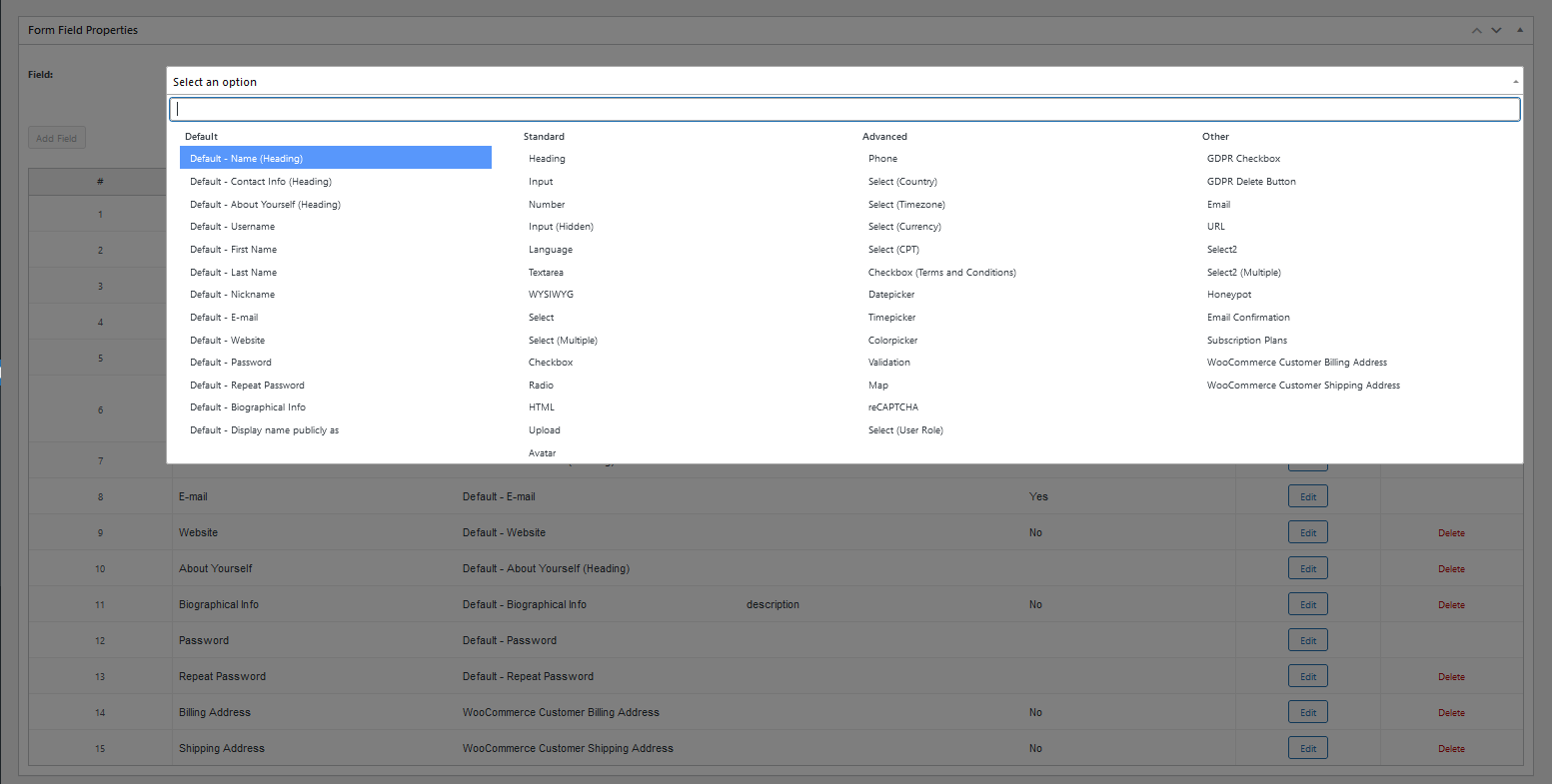
เมื่อคุณปรับแต่งแบบฟอร์มตามที่คุณต้องการแล้ว คุณสามารถไปที่ขั้นตอนถัดไปของการผสานรวมตัวเลือกการชำระเงินเข้ากับแบบฟอร์มของคุณ
ทางเลือก: การสร้างฟอร์ม WooCommerce พื้นฐาน
หากคุณไม่ต้องการการปรับแต่ง Profile Builder เพิ่มเติมสำหรับแบบฟอร์มของคุณ มีทางเลือกอื่นที่ง่ายกว่า คุณสามารถสร้างหน้าลงทะเบียนได้โดยใช้การสมัครสมาชิกแบบชำระเงิน ซึ่งเป็นปลั๊กอินที่จะช่วยให้คุณรับการชำระเงินในขั้นตอนต่อไป
เราจะใช้ปลั๊กอินนี้เพื่อเพิ่มฟังก์ชันการชำระเงินให้กับแบบฟอร์ม ดังนั้นหากคุณต้องการใช้เส้นทางที่ง่าย คุณสามารถใช้การสมัครสมาชิกแบบชำระเงินได้ทุกอย่างตั้งแต่เริ่มต้น
อย่างไรก็ตาม โปรดทราบว่าด้วยวิธีนี้ แบบฟอร์มของคุณจะมีตัวเลือกในการชำระเงิน ช่องการลงทะเบียนพื้นฐาน และช่องการเรียกเก็บเงินบางช่องเท่านั้น คุณจะไม่สามารถปรับแต่งแบบฟอร์มได้
แต่ถ้าคุณเพียงแค่ต้องการรับการชำระเงินโดยใช้แบบฟอร์มพื้นฐาน คุณก็จะได้งานที่ทำ คุณไม่จำเป็นต้องมีตัวสร้างโปรไฟล์ในกรณีนั้น
การสร้างแบบฟอร์ม WooCommerce ด้วยการชำระเงิน
เมื่อคุณมีแบบฟอร์มการลงทะเบียน WooCommerce พื้นฐานหรือแบบกำหนดเองแล้ว คุณสามารถย้ายไปยังส่วนที่สองของกระบวนการ: การเพิ่มการชำระเงินลงในแบบฟอร์ม WooCommerce ของคุณ สำหรับสิ่งนี้ คุณจะต้องใช้ปลั๊กอินการสมัครสมาชิกแบบชำระเงินเพื่อช่วยเหลือคุณ
การสมัครสมาชิกแบบชำระเงินจะช่วยให้คุณได้รับการชำระเงินโดยใช้วิธีการและช่องทางการชำระเงินที่แตกต่างกัน นอกจากนี้ยังช่วยให้คุณสามารถผสานรวมตัวเลือกการชำระเงินต่างๆ ลงในแบบฟอร์มที่คุณเพิ่งสร้างขึ้น
ด้วยวิธีนี้ คุณจะสามารถสร้างฟอร์ม WooCommerce ได้อย่างง่ายดายพร้อมตัวเลือกการชำระเงินและการปรับแต่งทั้งหมดที่คุณต้องการ

สมัครสมาชิกแบบชำระเงิน Pro
การสมัครสมาชิกแบบชำระเงินทำให้งานที่ซับซ้อนในการยอมรับการชำระเงินบนไซต์ของคุณง่ายและมีประสิทธิภาพอย่างเหลือเชื่อ
รับปลั๊กอินหรือดาวน์โหลดเวอร์ชันฟรี
ในการติดตั้งปลั๊กอินบนไซต์ของคุณ คุณสามารถทำตามขั้นตอนเดียวกับที่ฉันแสดงสำหรับ Profile Builder

การชำระเงินประจำแบบมาตรฐานของ PayPal
หากคุณกำลังเสนอบริการรายเดือนหรือสมัครสมาชิกชุดผลิตภัณฑ์บางชุด และต้องการใช้มาตรฐาน PayPal เป็นช่องทางการชำระเงิน คุณจะต้องผสานรวมฟังก์ชันการชำระเงินแบบประจำของ PayPal
คุณสามารถทำได้โดยใช้ส่วน เสริมการชำระเงินแบบประจำสำหรับ PayPal Standard ในการติดตั้ง ให้คลิกที่ตัวเลือก Add-on ใต้ การสมัครสมาชิกแบบชำระเงิน เลื่อนลงเพื่อค้นหาตัวเลือก การชำระเงินแบบประจำสำหรับ PayPal Standard ซึ่งอยู่ภายใต้ส่วนเสริมของ Pro คลิกที่ปุ่ม เปิดใช้งาน
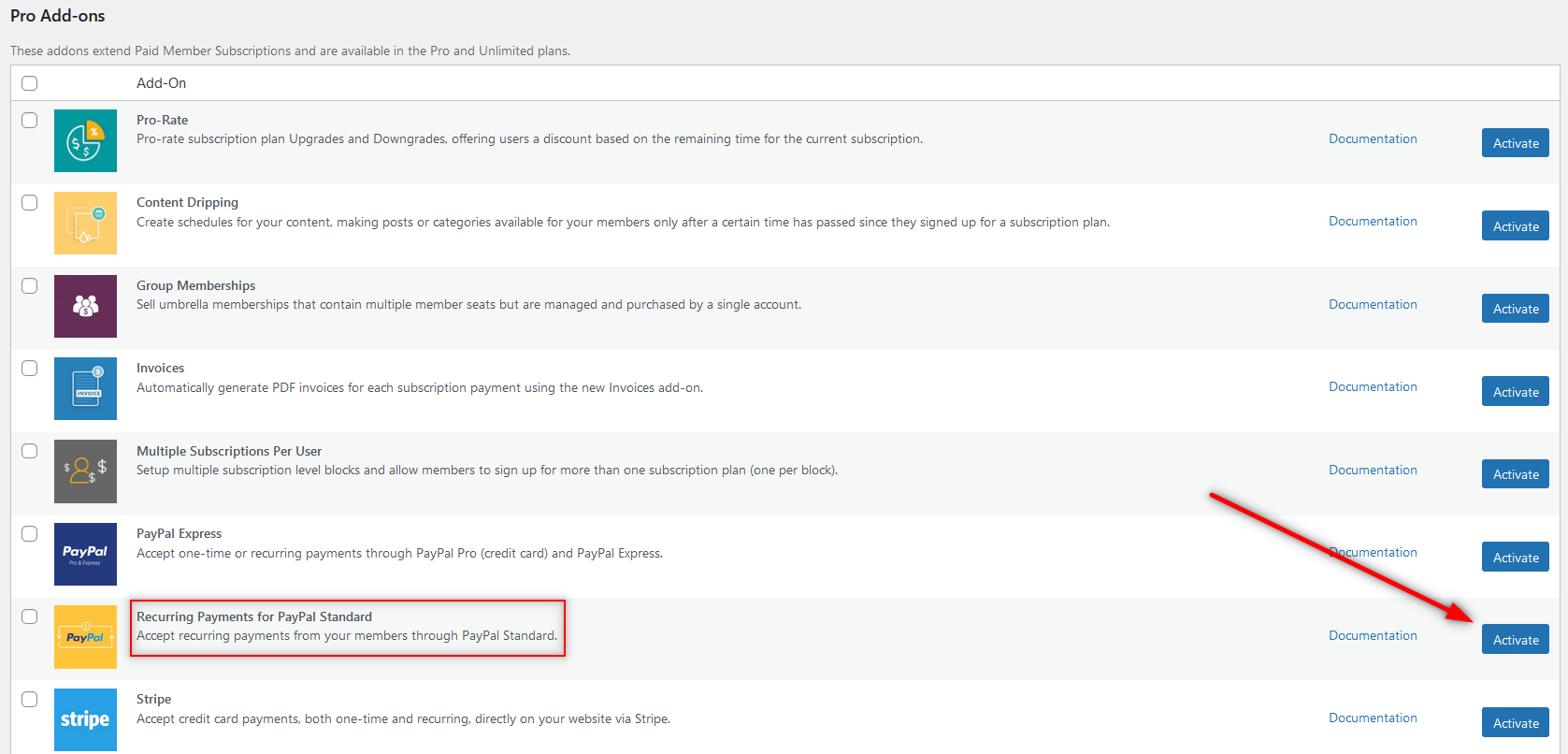
เมื่อเปิดใช้งานแล้ว คุณจะสามารถเห็นช่องทางการชำระเงินใหม่เมื่อคุณไปที่การ สมัครสมาชิกแบบชำระเงิน → การตั้งค่า → แท็บ การชำระเงิน หากคุณต้องการข้อมูลเพิ่มเติมเกี่ยวกับวิธีตั้งค่า คุณสามารถทำตามคำแนะนำของเราได้ที่นี่
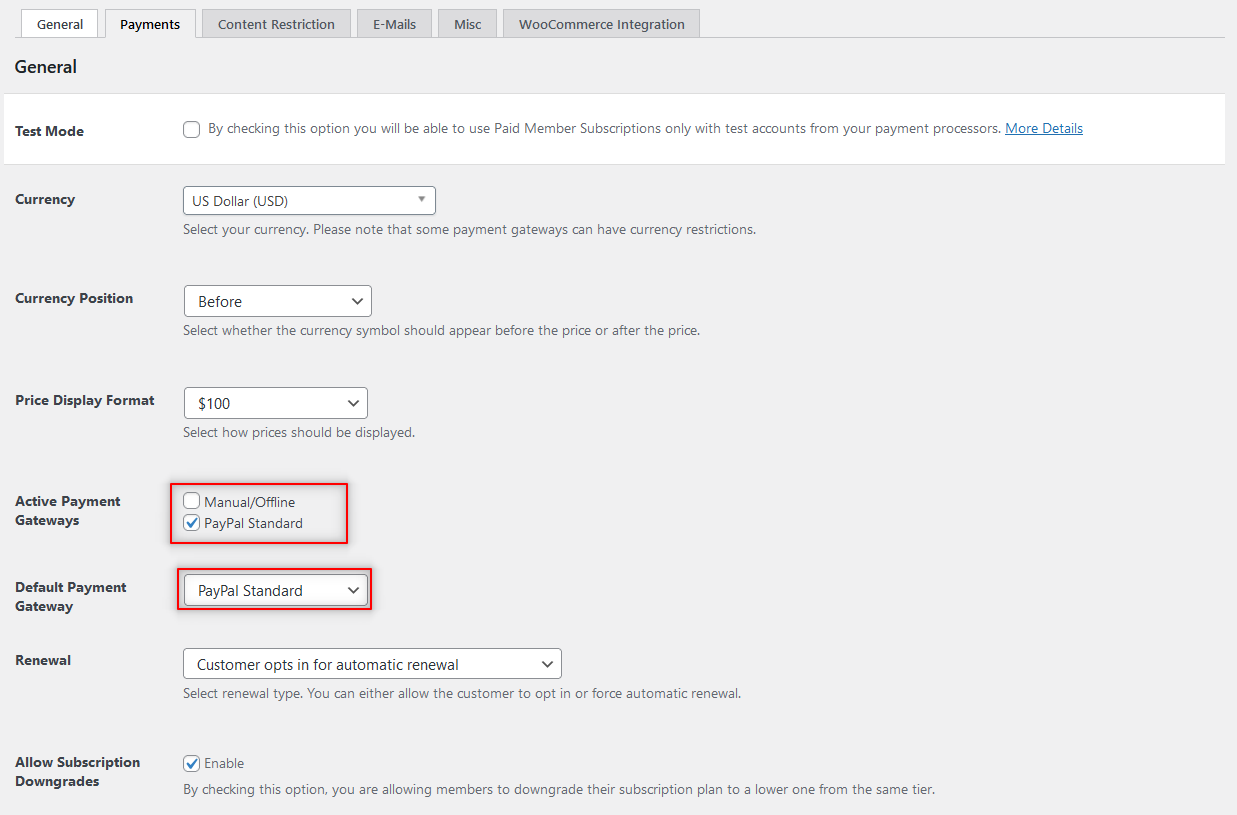
ชำระเงินด่วนของ PayPal
ถัดไป คุณมีตัวเลือกการชำระเงินด้วย PayPal Express Checkout โชคดีสำหรับคุณ เรามีส่วนเสริมสำหรับตัวเลือกการชำระเงินนี้เช่นกัน คลิกที่ตัวเลือก Add-on อีกครั้งและค้นหา Add-on ของ PayPal Express จากนั้นเปิดใช้งานในลักษณะเดียวกับที่คุณเปิดใช้งานส่วนเสริมอื่นๆ ด้านบน
ตอนนี้ คุณจะเห็นตัวเลือกการชำระเงินอีกสองตัวเลือกภายใต้แท็บ การชำระเงิน เดียวกันที่เราได้กล่าวไว้ข้างต้น
อย่างไรก็ตาม คุณสามารถมี PayPal Standard หรือ PayPal Express Checkout เป็นเกตเวย์การชำระเงินที่ใช้งานได้เท่านั้น อันที่จริงแล้วคล้ายกับ PayPal Standard มาก แต่มีความปลอดภัยเพิ่มเติมอีกชั้นหนึ่ง นอกจากนี้ยังช่วยให้ผู้ใช้ชำระเงินได้โดยไม่ต้องออกจากไซต์ของคุณ
ดูคำแนะนำโดยละเอียดในการตั้งค่าตัวเลือกการชำระเงินนี้ได้ที่นี่
ลาย
Stripe เป็นอีกตัวเลือกการชำระเงินยอดนิยมในหมู่ผู้ใช้และการสมัครสมาชิกแบบชำระเงินก็มีตัวเลือกนี้เช่นกัน
เปิดใช้งานโปรแกรมเสริม Stripe อีกครั้งในลักษณะเดียวกัน ในตอนนี้ คุณควรเห็นตัวเลือกการชำระเงินเพิ่มเติมอีกสองรายการแสดงเป็นตัวเลือกภายใต้การ เปิดใช้งานเกตเวย์การชำระเงิน
ทั้งสองตัวเลือกการชำระเงิน Stripe – Stripe และ Stripe (ความตั้งใจในการชำระเงิน) – คล้ายกัน แต่ตัวเลือกหลังมีความปลอดภัยมากกว่าและเป็นตัวเลือกที่แนะนำ คุณยังสามารถตั้งค่า Stripe เป็นเกตเวย์การชำระเงินเริ่มต้นได้
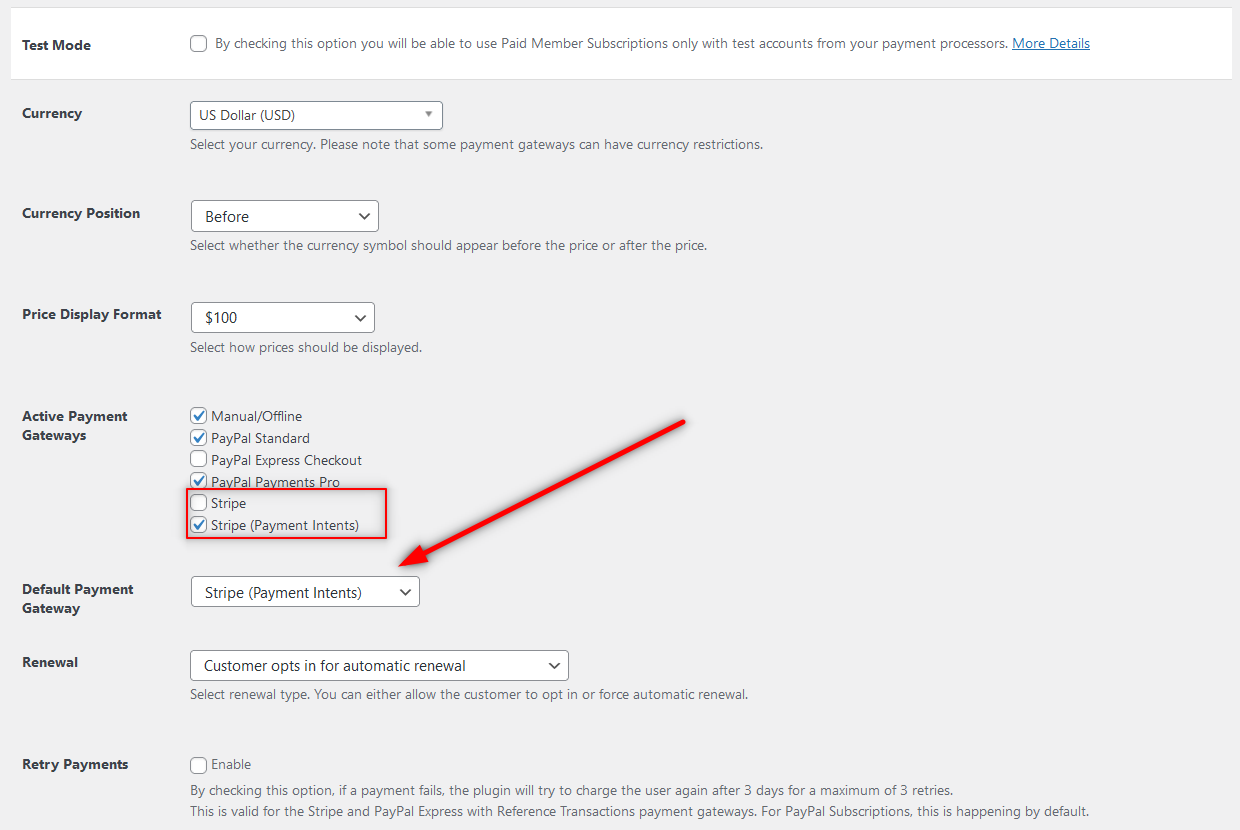
คุณสามารถดูคำแนะนำการตั้งค่าทั้งหมดสำหรับเกตเวย์การชำระเงิน Stripe ได้ที่นี่
สุดท้าย ด้วยตัวเลือกการชำระเงินทั้งหมดที่เรากล่าวถึงข้างต้น คุณจะมีตัวเลือกในการเปิดใช้งานการชำระเงินแบบประจำหรือการต่ออายุอัตโนมัติสำหรับตัวเลือกทั้งหมด
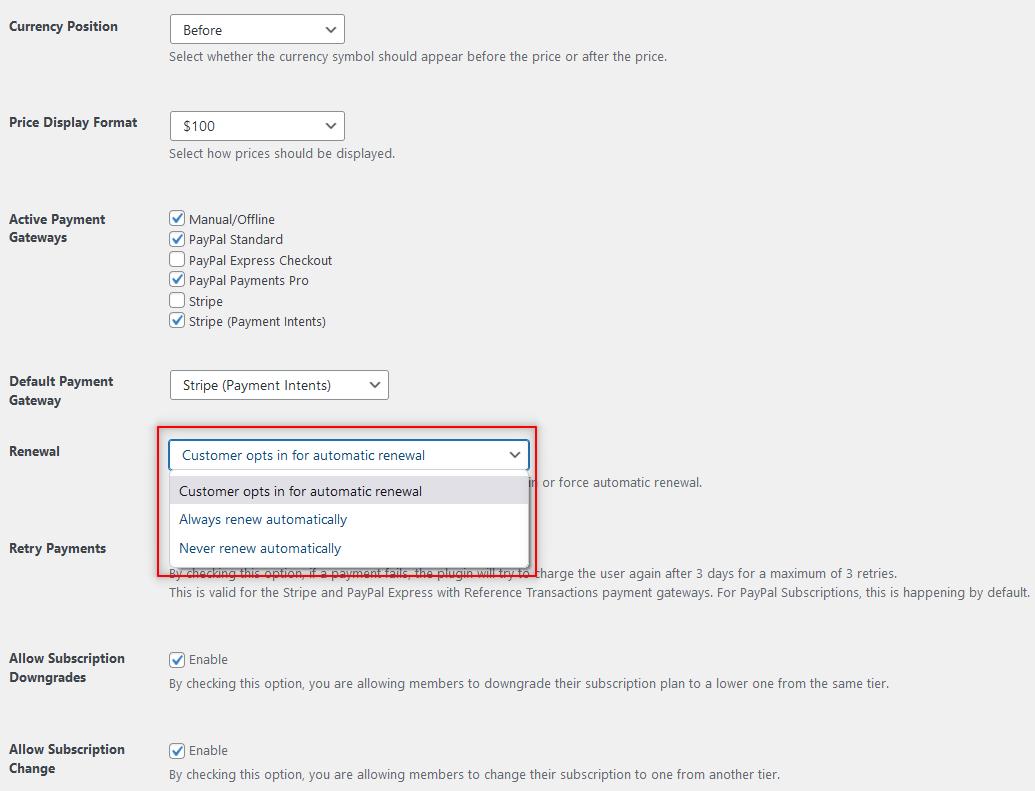
การสร้างแผนการสมัครสมาชิกและการเพิ่มผลิตภัณฑ์
เมื่อคุณมีแบบฟอร์มการชำระเงิน WooCommerce และตัวเลือกการชำระเงินแล้ว ก็ถึงเวลาที่จะรวมทั้งสองเข้าด้วยกัน สิ่งนี้จะให้แบบฟอร์ม WooCommerce ที่ใช้งานได้พร้อมการชำระเงิน
คุณจะต้องมีแผนการสมัครใช้งานเพื่อเพิ่มตัวเลือกการชำระเงินให้กับแบบฟอร์ม WooCommerce ของคุณ แต่ไม่ต้องกังวล คุณสามารถสร้างได้ง่ายๆ ด้วยการสมัครสมาชิกแบบชำระเงิน
คลิกที่ตัวเลือก แผนการสมัครสมาชิก ภายใต้เมนู การสมัครสมาชิกแบบชำระเงิน แล้วกด เพิ่มใหม่ จากที่นี่ คุณจะสามารถสร้างแผนการสมัครสมาชิกใหม่ของคุณ จากนั้นคุณสามารถเชื่อมต่อกับผลิตภัณฑ์ WooCommerce ของคุณได้ นี่คือคำแนะนำเกี่ยวกับวิธีการทำเช่นนั้น
เมื่อเสร็จแล้ว ให้เลื่อนกลับไปที่ด้านบนสุดแล้วคลิกปุ่ม บันทึกการสมัครสมาชิก ที่ด้านบนขวาของหน้าจอ
การรวมตัวเลือกการชำระเงินเข้ากับแบบฟอร์ม WooCommerce
หากคุณตัดสินใจใช้ตัวสร้างโปรไฟล์เพื่อสร้างแบบฟอร์มการชำระเงิน WooCommerce แบบกำหนดเอง คุณจะมีขั้นตอนอื่นที่นี่
คุณจะต้องกลับไปที่ตัวเลือก Form Fields ภายใต้ Profile Builder จากนั้นคลิกที่เมนูดร็อปดาวน์ เลือกตัวเลือก ที่ด้านบน ตอนนี้คลิกที่ตัวเลือก แผนการสมัครสมาชิก ที่นั่น
กรอกรายละเอียดที่จำเป็น จากนั้นเลือกแผนการสมัครสมาชิกของคุณ สุดท้ายให้คลิกที่ปุ่ม เพิ่มฟิลด์ ที่ด้านล่าง
ทุกครั้งที่คุณแสดงแบบฟอร์มนี้ ผู้ใช้ของคุณจะเห็นตัวเลือกในการชำระเงินด้วย หากคุณไม่ให้ Profile Builder สร้างแบบฟอร์มการลงทะเบียนให้กับคุณโดยอัตโนมัติ คุณจะต้องคัดลอกรหัสย่อการลงทะเบียน – [wppb-register] – และสร้างเพจโดยใช้แบบฟอร์ม
นี่จะเป็นแบบฟอร์ม WooCommerce ของคุณพร้อมการชำระเงิน คุณจะต้องมีการเรียกเก็บเงิน การจัดส่ง และฟิลด์อื่นๆ ที่เกี่ยวข้อง
อย่างไรก็ตาม หากคุณไม่ได้ใช้ตัวสร้างโปรไฟล์และเพียงแค่ใช้แบบฟอร์มการลงทะเบียนพื้นฐานที่สร้างโดยใช้การสมัครสมาชิกแบบชำระเงิน คุณจะมีฟิลด์ในแบบฟอร์มจำนวนจำกัด อย่างไรก็ตาม คุณจะสามารถรับชำระเงินผ่านแบบฟอร์มได้อย่างง่ายดายเหมือนกันหมด
นี่คือตัวอย่างแบบฟอร์มการชำระเงิน WooCommerce ที่เราสร้างขึ้นโดยใช้การสมัครสมาชิกแบบชำระเงิน:
สร้างแบบฟอร์ม WooCommerce ที่กำหนดเองด้วยการชำระเงินวันนี้!
การสร้างแบบฟอร์ม WooCommerce แบบกำหนดเองอาจเป็นเรื่องยากและยุ่งยาก แต่ไม่ใช่ถ้าคุณมีปลั๊กอินการชำระเงินที่มีประสิทธิภาพและยืดหยุ่น
หากคุณเพิ่ม Profile Builder ลงในมิกซ์ คุณสามารถเพลิดเพลินกับอิสระมากมายในแง่ของการปรับแต่งแบบฟอร์ม อย่างไรก็ตาม หากคุณไม่ต้องการฟิลด์แบบฟอร์มที่กำหนดเอง การสมัครสมาชิกแบบชำระเงินเพียงอย่างเดียวจะจัดการทุกอย่างให้คุณ
มันจะครอบคลุมทุกด้านของการสร้างฟอร์ม WooCommerce ที่ใช้งานได้ซึ่งรองรับตัวเลือกการชำระเงินที่หลากหลาย และดังที่เราได้อธิบายไว้ข้างต้น ระบบยังรองรับการชำระเงินแบบประจำอีกด้วย
ดังนั้นสิ่งที่คุณรอ? ขจัดความยุ่งยากในการสร้างร้านค้า WooCommerce ที่เต็มเปี่ยมเพียงเพื่อรับการชำระเงิน และสร้างแบบฟอร์ม WooCommerce ที่มีประสิทธิภาพแทนด้วยการชำระเงินโดยใช้การสมัครสมาชิกแบบชำระเงิน

สมัครสมาชิกแบบชำระเงิน Pro
ตั้งแต่การรับการชำระเงินโดยใช้วิธีการชำระเงินหลายวิธีผ่านแบบฟอร์ม WooCommerce ง่ายๆ ไปจนถึงการสร้างเว็บไซต์สมาชิกที่ครบถ้วน สมัครสมาชิกแบบชำระเงิน Pro ทำทุกอย่างเพื่อคุณ!
รับปลั๊กอินหรือดาวน์โหลดเวอร์ชันฟรี
คุณยังมีคำถามเกี่ยวกับวิธีการสร้างแบบฟอร์ม WooCommerce พร้อมตัวเลือกการชำระเงินหรือไม่? แจ้งให้เราทราบในความคิดเห็นด้านล่าง!
